Cara Membulatkan Angka Ke Atas Untuk Ratusan atau Ribuan Terdekat di Excel
Cara Membulatkan Angka Ke Atas Untuk Ratusan atau Ribuan Terdekat di Excel. Pada kesempatan kali ini saya akan membahas tentang pembulatan ke ratusan terdekat atau pembulatan ke ribuan terdekat di excel. Membulatkan sebuah angka ke atas ke ratuan atau ribuan terdekat dapat anda lakukan dengan mudah mengunakan excel.
Karena excel memiliki fungsi khusus yang dapat anda gunakan untuk membulatkan angka tersebut. Nah, pada kesempatan kali ini saya akan membahasnya kepada anda, jika anda penasaran bagaimana caranya langsung saja ikuti langkah-langkah dibawah ini.
Manfaat membulatkan angka ke atas ke ratusan atau ribuan terdekat bergantung pada tujuan anda membulatkan untuk apa. Misalkan saya ingin membulatkan angka harga jual barang ke atas ke ratusan terdekat atau lima ratusan terdekat agar mudah dalam untuk memberikan kembalian.
Contohnya harga jual produk setelah di kalkulasi dengan margin keuntungan adalah 6511. Tentu angka 11 pada digit puluhan ini akan menyulitkan proses pengembalian saat orang meberikan uang 7 ribu rupiah. Oleh karena itu kita bisa membulatkan ke angka lima ratusan terdekat sehingga harga jualnya menjadi 7000.
Cara Membulatkan Angka Ke Atas Untuk Ratusan atau Ribuan Terdekat di Excel
Cara membulatkan sebuah angka ke ratusan atau bahkan ke ribuan hingga jutaan terdekat, anda bisa menggunakan rumus =CEILING(number;significance) di excel. Untuk bagian number anda isi dengan nilai atau angka yang ingin anda bulatkan ke atas, jika angka terletak pada cell tertentu misalkan cell A2 maka anda bisa mengisi bagian number dengan A2.
Baca Juga: Apa Perbedaan Antara Fungsi Round Rounddown dan Roundup di Excel
Untuk bagian significance, kita isi dengan angka 100 jika ingin membulatkan ke ratusan terdekat, atau 1000 jika ingin membulatkan ke ribuan terdekat dan seterusnya hingga jutaan terdekat. Andajuga bisa ebulatkan ke angka 20 terdekat, 50, terdekat, 500 terdekat dan lain sebagainya bergantung tujuan anda. Nah, jika anda penasaran bagaimana caranya maka simak pembahasan selangkapnya dibawah ini.
- Langkah pertama silahkan buka excel dan siapkan data yang ingin anda bulatkan ke rubuat atau ratusna terdekat. Berikut adalah rumusnya:
- =CEILING(number;significance) atau =CEILING(number,significance)
- Penting dibaca awas ERROR. Ada perbedaan pada dua rumus tersebut, yang bagian kiri pemisah antara numberdan significance adalah titik koma (;) sedangkan yang kanan adalah koma (,) ini bergantung pada versi Ms Excel anda. Jika pake titik koma error maka pake yang koma saja, begitu juga sebaliknya.
- Misalkan angka 1525 terdapatpada CELL A2 dan anda ingin membulatkan ke ratusan terdekatnya berapa, maka kita bisa menggunakan fungsi CEILING().
- =CEILING(A2;100) =>> Penjelasan: A2 adalah cell letak angka 1525 dan angka 100 artinya kita ingin membulatkan ke ratusan terdekat. Jika anda ingin membulatkan ke Ribuan terdekat maka ubah angka 100 menjadi 1000. Begitu juga jika anda ingin membualatkan ke puluhan ribu dan jutaan terdekat.
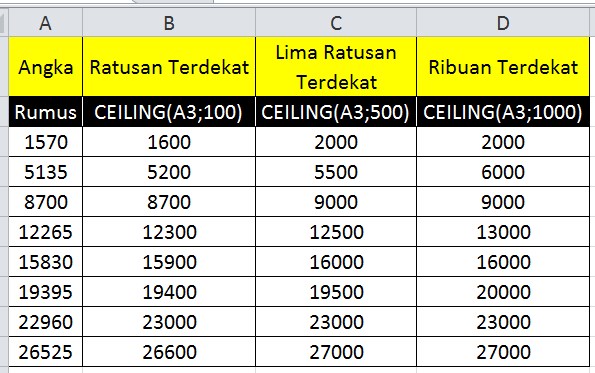
Itulah artike tentang Cara Membulatkan Angka Ke Atas Untuk Ratusan atau Ribuan Terdekat di Excel. Semoga apa yang saya bagikan pada kesempatan kali ini dapat bermanfaat untuk anda. Jangan lupa untuk share artikel ini kepada teman-teman anda agar mereka juga tau bagaimana cara membulatkan anda ke ratusan, ribuan dan bahkan jutaan terdekat di excel.
Baca Juga: Cara Membulatkan Angka Dibelakang Koma Di Excel
Mohon bantuannya untuk follow blog ini agar saya lebih semangat membuat artikel bermanfaat lainnya. Mungkin itu saja pembahasan kali ini, akhir kata saya ucapkan terimakasih telah berkunjung ke www.gammafisblog.com dan sampai jumpa kembali di artikel selanjutnya.